जब आप पहली बार Computer को On करते हैं तो वहां पर आपको विभिन्नि प्रकार के Graphical Icon दिखाई देते हैं जिस पर Click करके आप विभिन्न Software और Program को चला सकते हैं आज हम जानने वाले Desktop पर दिखाई देने वाले Icon और Shortcut के बारे में – कम्प्यूटर के आइकन और उनके प्रकार – Computer Icons And Their Types
कम्प्यूटर के आइकन और उनके प्रकार – Computer Icons And Their Types
आइकन के प्रयोग की शुरूआत – History Of Computer Icons
शुरूआती दौर में Computer में Icon का Use नहीं किया जाता था Computer Console Mode में काम करता था जहां पर केवल Keyboard के द्वारा की Command दी जाती थी वर्तमान में Computer जैसा दिखाई देता है वैसा नहीं होता था Mouse का इस्तेमाल नहीं किया जाता था ये Operating System आज के Operating System से काफी अलग होते थे यह Operating System (CUI) यानी Character User Interface पर आधारित होते थे जैसे MS DOSलेकिन जब से Graphical User Interface यानी GUI Based Operating System आये तब से उनमें Icon का प्रयोग किया जाने लगा Microsoft का पहला GUI Based Operating System विंडोज 1.0 1985 में Release किया गया था इसके बाद Window 95, 98 में पूरी तरह से प्रयोग किया जाना लगा जिसमें आप माउस (Mouse ) की सहायता से Computer को Operate कर सकते थे जिसमें अलग-अलग Application Software के लिए अलग-अलग Icon होते थे –
आइकन क्या होता है (What is an icon)
Icon एक Graphical object होता है जो Computer में किसी Software, Application, Folder, File आदि को दर्शाने के लिए प्रयोग किया जाता है इन सभी Icon के अलग-अलग Function होते हैं आइये जानते हैं Computer के विभिन्न प्रकार और उनके बारे में –
- सिस्टम आइकन (System Icon)
- प्रोग्राम आइकन (Program Icon)
- शार्टकट आइकन (Short Cut)
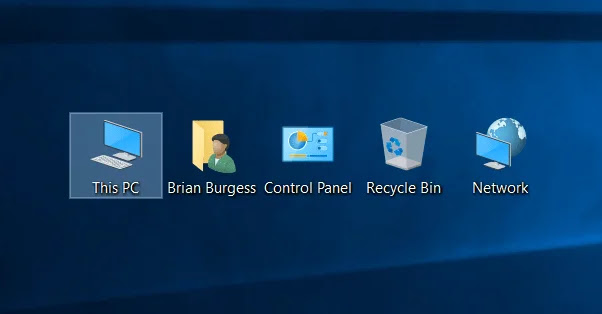
सिस्टम आइकन (System Icon)
System Icon Desktop की Screen पर Left में Display किये जाते हैं जो Operating System द्वारा Automatic Creator किये जाते हैं System Icon के अलग-अलग Function होते हैं आइये जानते हैं System Icon और उनके Function के बारे में
माई कम्प्यूटर आइकन (My Computer Icon)
माय कंप्यूटर क्या है – My Computer Icon Desktop पर सबसे उपर Left में दिया होता है जब आप इसपर Click करते हैं तब Windows Explorer Open हो जाता है जिसमें Computer से जुडे सभी Resources जैसे Hard Disk Drive के Partition, My Document, Music Folder, Picture Folder के अलावा Network Drive, Share Folder दिखाई देते हैं
इसके साथ ही अगर आपने Computer से कोई USB Drive Connect की है कोई CD या DVD Rom Connect की है तो वह भी आपको वहां पर दिखाई देती है चूंकि ये सारे Icon System द्वारा Generated किये जाते हैं इसलिए इनके साथ किसी भी प्रकार की छेडखानी करने से Data loss हो सकता है इन Icon को Delete या Format नहीं करना चाहिए ये Icon बहुत महत्वपूर्ण Icon होते हैं
माय डॉक्यूमेंट क्या है – My Document Icon
जब आप इस Icon पर Click करते हैं तो यहां आपके Computer में Save Documents को दर्शाता है System की ओर से By Default किसी भी File को Save करने के लिए My Document को ही Set किया गया है
माय नेटवर्क प्लेस क्या है My network place
यदि आपका Computer किसी Network से जुडा है तो यहां पर आपको अपने Work Group के प्रत्येक Server और Computer का नाम दिखाई देगा अगर कोई Media Drive Network से Connect की गई है तो वह भी आपको यहां पर दिखाई देगी Computer के नाम पर Click करते ही उससे जुडे Shared Folder और Shared Printer Device भी दिखाई देने लग जायेंगे
इण्टरनेट एक्सप्लोअर (Internet Explorer)
Microsoft Windows द्वारा By Default Internet Explorer को जिसे वर्तमान में Microsoft Edge के रूप में जाना जाता है को Default Internet Browser के रूप में दिया गया होता है जिसका प्रयोग आप Internet Surfing के लिए कर सकते हैं
रिसाइकिल बिन (Recycle Bin)
रीसायकल बिन क्या है – Recycle Bin Operating System द्वारा बनाया गया बहुत महत्वपूर्ण Icon होता है जब आप अपने Computer से कोई File या Folder Delete करते हैं तो Recycle Bin इन Deleted Files और Folder को अपने अंदर रखता है असल में यह Office में रखे Paper Basket की तरह दिखाई देता है
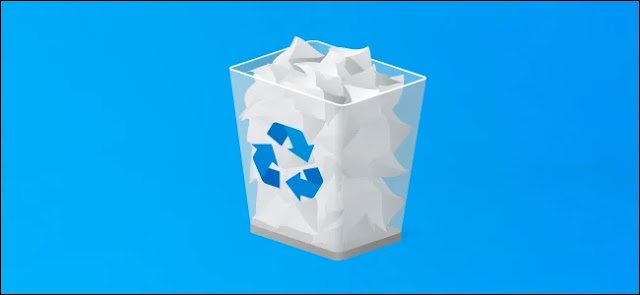
यदि आप चाहें तो जिन File और Folder को आपने Delete किया है उन्हें Recycle Bin से पुन: प्राप्त किया जाता सकता है इसके लिए Recycle Bin के Icon पर Click करना होता है और जितनी File या Folder को पुन: प्राप्त (Restore) करना होता है उस पर Right Click करके Restore कर लिया जाता है Recycle Bin को खाली करने से पहले सुनिश्चित कर लें कि कोई ऐसी File तो नहीं है जिसकी आपको जरूरत है क्योंकि Recycle Bin से File, Folder Delete होने के बाद पुन: प्राप्त नहीं किये जा सकते हैं
शार्टकट आइकन (Shortcut Icon)
Shortcut Icon देखने में बिल्कुल एक सामान्य Icon जैसे दिखते हैं लेकिन इनके निचले Right कौने पर एक छोटा Icon बना होता है जो यह बताता है कि यह मूल Icon नहीं है एक Shortcut है मान लीजिये आपने Computer में कहीं कोई एक File Save की है तो उसे Open करने के लिए आपको Drive में बार-बार जाना होगा लेकिन यदि आप उस मूल File का Shortcut Desktop पर बना लेते हैं
| न्यू फोल्डर और उसका शार्टकट |
तब आपको केवल Desktop के Shortcut पर Click करना है और आप उस File पर पहुंच जायेंगे Shortcut File की मुख्य Location का पता बताता है वह मूल File नहीं होता है बहुत से लोग Shortcut को ही मूल File समझ लेते हैं और उसे ही Copy तथा Past करने लग जाते हैं या फिर Shortcut को Delete करने से समझ लेते हैं कि मूल File Delete हो गई लेकिन ऐसा नहीं है
प्रोग्राम, फोल्डर और डाक्यूमेट आइकन (Program, Folder And Document Icon)
बहुत सारे मूल Program और System Icon File और Folder सीधे Desktop पर बनाये जाते हैं Shortcut और मूल Icon में एक छोटा सा अन्तर होता है कि इनके नीचे कोई भी Arrow नहीं होता है इन Program या Folder को Delete करने पर मूल File भी Delete हो जाती है इसलिए Desktop पर बने ऐसे File और Folder के Icon को Delete करने से पहले एक बार Check कर लें कहीं वह मूल File तो नहीं है
स्टार्ट बटन आइकन (Start Button Icon)
Microsoft Windows में Taskbar में Windows लोगो के साथ Start Button दिया गया होता है जिसपर Click करने पर Start Menu Open होता है
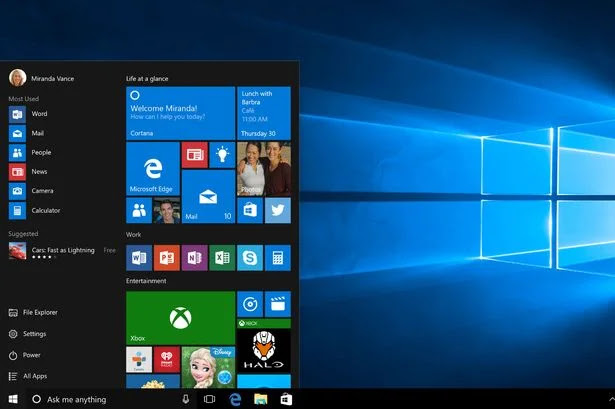
जहां पर Computer के सभी Program और Application Display होते हैं साथ ही Computer को Shutdown, Restart और Log Off करने के लिए भी Start Menu में Options दिये गये होते हैं Start Button भी System की तरफ से भी Generate होता है
टास्कबार आइकन (Taskbar Icon)
Desktop के बिल्कुल नीचे एक पटटी होती है जिसे Taskbar कहते हैं जब कोई Program Run किया जाता है तो उसका Icon हमें Taskbar में दिखाई देता है साथ ही Program को Minimize करने पर भी Program का Icon Taskbar में ही रहता है जिस पर Click करके Program को Restore किया जा सकता है इसके अलावा कुछ Selected Programs के Icon को Taskbar में Pin किया जा सकता है जिससे अन्य Program के Window Open होने के बाद भी Taskbar से सीधे Program को Run किया जा सके
क्विक लांचबार आइकन (Quick Launch bar Icon)
Taskbar में Right Side में घडी के पास एक Icon का Set होता है जिसे Quick Launch Icon कहते हैं यह Icon उन Programs के होते हैं जो System में हमेेशा Background में Run करते हैं इसमें Antivirus Program, Graphics Program,Volume Icon, Network icon आदि होते हैं System इन्हें खुद Select करता है
आशा है आप समझ गये होंगे कि Icons क्या होते हैं और विभिन्न प्रकार के Icon के क्या काम होते हैं Shortcut और Icon में क्या अंतर होता है और यह किस प्रकार काम करते हैं अगर ये जानकारी आपको पसंद आई हो तो इसको अपने दोस्तों के साथ जरूर शेयर कीजिये आपका दिन शुभ हो
